はじめに
Vimで行を削除する方法はたくさんあります。この人気のあるLinuxテキストエディタを使用すると、1つのコマンドを使用して、ファイルから1つ、複数、または指定したパターンを削除できます。
このチュートリアルでは、範囲またはパターンごとに複数のオプションを使用してVimの行を削除する方法を学びます。
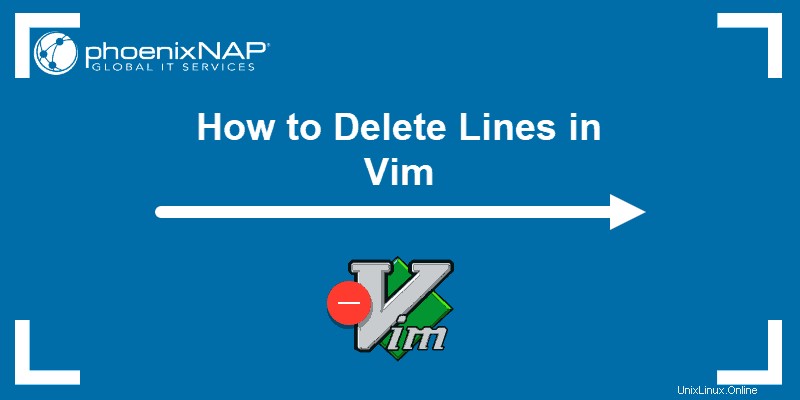
Vimで行を削除するためのオプション
1行削除
1. Escを押します ファイル内を簡単に移動できます。
2.削除する行にカーソルを移動します。
2.次のコマンドのいずれかを押して、行を削除します。
ddD1つの単語を削除する
1. Escを使用してコマンドモードに移行することから始めます 。
2.削除する単語の先頭にカーソルを置きます。
3.キーを押します:
dw複数行を削除
1. Escを押します 。
2.削除する最初の行にカーソルを移動します。
3.次のコマンドのいずれかを使用します( [#]を置き換えます) 行数付き):
[#]ddd[#]d以下の例では、次の3行を削除しました。
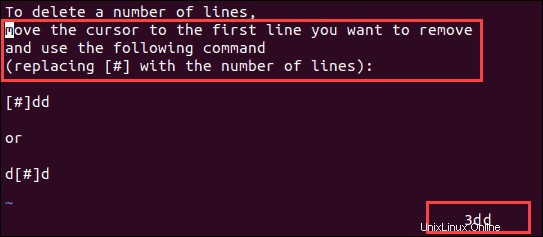
コマンドを実行した後、ファイルは残りの行で構成されます:
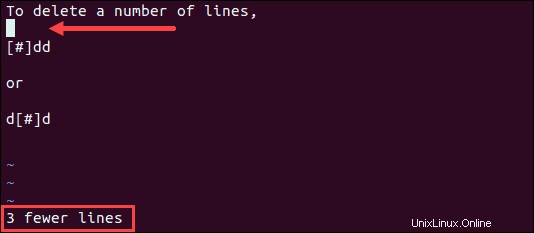
行の範囲を削除する
1. Escを使用します Vimで通常モードに切り替えます。
2.次のコマンドを使用して、 [from]を置き換えます 範囲を開始する行の番号と[to] 終了したい場所:
:[from],[to]dたとえば、4、5、6、7行目を削除する場合は、次のコマンドを使用します。
:4,7d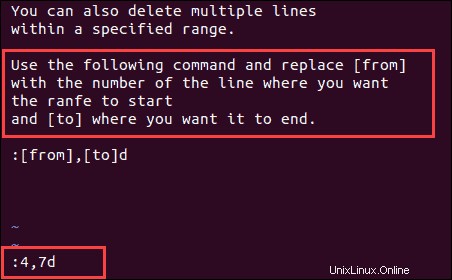
Enterを押したら 、下の画像のように、指定した行が削除されます。
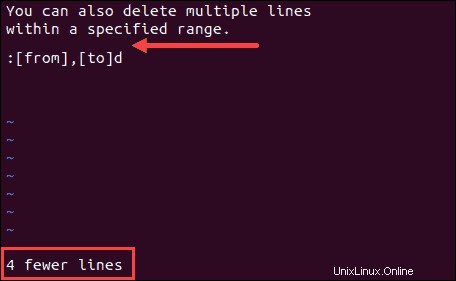
すべての行を削除
1.まず、 Escを押します 。
2.次に、次のように入力して、ファイル内のすべてを削除します。
:%d
3.このコマンドを実行すると、テキストエディタは--No lines in buffer--があることを通知します 。
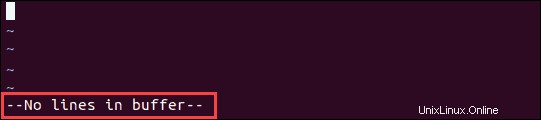
現在の行からファイルの終わりまで削除
1.削除する最初の行にカーソルを移動します。
2. Escを押して、コマンドモードになっていることを確認します 。
3.次のコマンドを使用して、その行以降のすべてを削除します:
:.,$d次の例は、それがどのように行われるかを示しています。カーソルの位置に応じて、コマンドの実行後にテキストが削除されます。
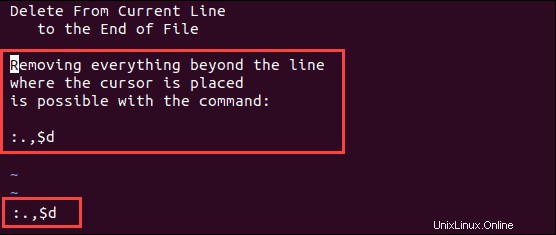
下の画像は最終結果を示しています。
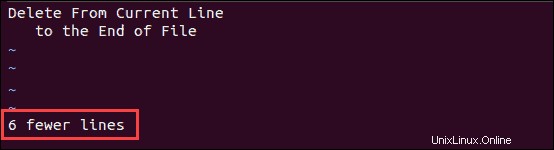
現在の行からファイルの先頭まで削除
1.削除する最後の行にカーソルを移動します。
2. Escを押します (まだコマンドモードになっていない場合)
3.次のように入力して、現在の行からテキストの先頭まですべてを削除します。
dggこの例では、削除する最後の行にカーソルを移動して、赤いボックス内のテキストを削除しました。
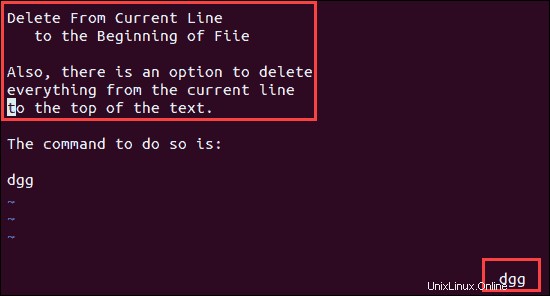
コマンドを入力した後、ファイルはこれらの6行を削除しました。
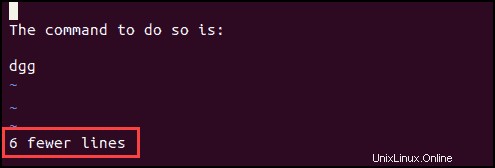
パターンに従って行を削除する
Vimでは、指定したパターンに一致する行を削除できます。パターンを使用して線を削除するには、さまざまな方法があります。以下に、最も一般的に使用されるコマンドのいくつかを示します。
特定の単語を含む行を削除する
1.最初にEscを使用します 通常モードに移行します。
2.次に、次のように入力して、特定の単語を含むすべての行を削除します。
:g /word/d特定の単語を含まない行を削除する
1. Escを使用してコマンドモードに移動します 。
2.次のコマンドを使用して、特定の単語を含まない行を削除します。
:g!/word/dすべての空白行を削除
1.すべての空白行を削除するには、最初に Escを使用して通常モードに移動します キー。
2.次に、次のように入力します。
:g/^$/d